Drupal région de la personnalisation du thème
Une fonction utile de la plupart des thèmes de Drupal est la possibilité de personnaliser où divers éléments de la page (tels que des blocs contenant navigation) apparaissent sur la page. Par exemple, vous pouvez déplacer la connexion de l'utilisateur à partir de la région de barre latérale de gauche à la région barre de droite. Pour ce faire, suivez ces étapes:
Connectez-vous en tant qu'administrateur.
Changer le thème Garland en cliquant apparition sur la barre de menu du tableau de bord.
Vous voyez l'apparence superposer ouverte.
Faites défiler jusqu'à Garland et cliquez sur le lien Définir par défaut.
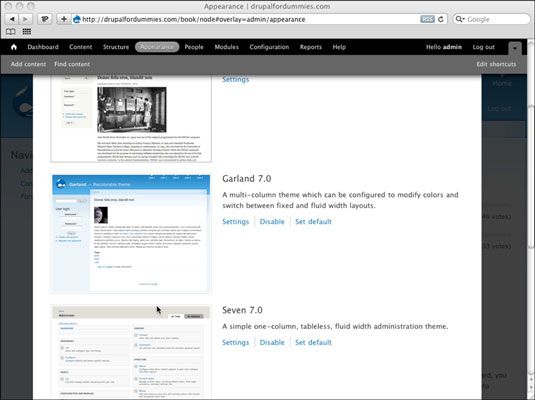
Cliquez sur le bouton Enregistrer la configuration.
Dans la barre de menu du tableau de bord, choisissez Structure-Blocks.
Vous voyez la page de configuration Block dans l'illustration suivante.
Cette page vous permet de déplacer des blocs d'une région à l'autre. Parce que le formulaire de connexion de l'utilisateur est contenue dans un bloc, lorsque vous déplacez ce bloc particulier à une autre région, le formulaire de connexion utilisateur se déplace.
Regardez le tableau sur cette page et de localiser le bloc que vous souhaitez déplacer. Cliquez sur la liste déroulante à côté de lui et de choisir une autre région.
Dans l'exemple, barre de droite a été sélectionné dans la liste déroulante Utilisateur Entrer. L'étiquette de connecter l'utilisateur se déplace jusqu'à la section barre de droite de la table.
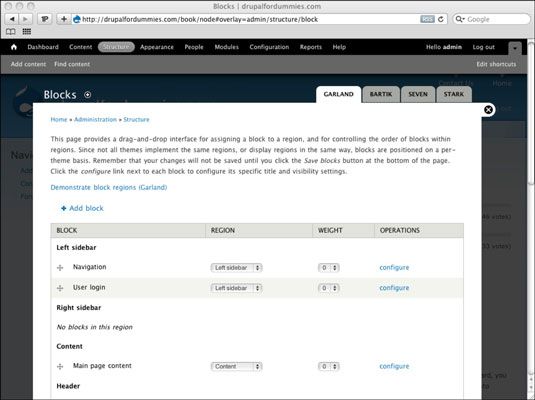
Vous pouvez aussi tout simplement attraper et faire glisser l'icône de croix vers le bas dans une autre section de la table.
Faites défiler la liste et cliquez sur Enregistrer les blocs.
Dans l'exemple, le formulaire de connexion apparaît maintenant dans la région de barre de droite. Pour voir vos modifications, connectez-vous sur le site et puis accédez à la page d'accueil. Pour changer de nouveau, connecter en tant qu'administrateur, revenir à la page de configuration Block, et faites glisser le login de l'utilisateur de remonter dans la section barre latérale de gauche. Facile comme des crêpes!
Voir les onglets pour vos autres thèmes activés près du haut de cette page? Si vous cliquez sur l'un des autres thèmes et de déplacer des blocs autour, vous voyez ces changements réfléchis sur le site que lorsque vous faites ce thème par défaut. Cela signifie que vous pouvez modifier les paramètres de bloc sans changer thèmes.
Parce que cette page change votre thème temporairement lorsque vous cliquez sur un thème différent, vous pouvez prévisualiser la page va chercher lorsque vous déplacez des blocs. Voilà pourquoi la page de configuration de blocs affiche l'étiquette pour chaque région.
Vous vous déplacez un des blocs intégrés dans un thème donné d'une région à une autre de la même manière - en utilisant la liste déroulante ou en faisant glisser le bloc dans la région où vous le souhaitez.
Dans la page de configuration Block, de l'ordre de blocs questions. Supposez que vous avez trois blocs sous la région barre latérale de gauche. L'ordre ils sont en sera l'ordre dans lequel ils apparaissent sur toutes vos pages web. Vous pouvez commander les blocs dans une région en les faisant glisser dessus ou en dessous d'autres blocs dans la même région.
Par exemple, si vous voulez le bloc de connexion utilisateur d'apparaître comme l'élément de fond dans la région de barre latérale de droite, faites-la glisser dans toutes les autres blocs dans la liste.






